Utilisation des matières
Panneau Bibliothèque de matières
Pour ouvrir le panneau Bibliothèque lorsqu’il est caché, utilisez le bouton Bibliothèque ![]() dans la barre d’outils.
dans la barre d’outils.
Vous pouvez également appuyer sur Ctrl-Maj-L pour ouvrir ou fermer le panneau Bibliothèque.
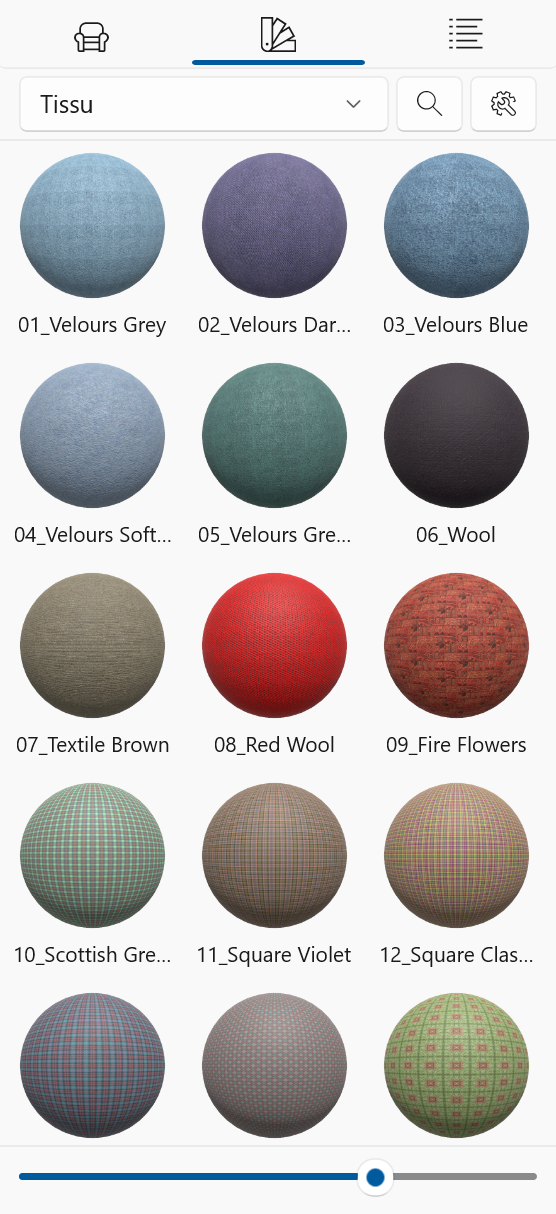
Les matières de la bibliothèque sont regroupées dans des catégories en fonction de leur type. Pour sélectionner une catégorie, utilisez le menu déroulant qui se trouve au-dessus du panneau. Vous pouvez utiliser la catégorie Favoris pour regrouper toutes les matières que vous êtes en train d’utiliser.
Après avoir importé un objet, le programme peut créer une catégorie temporaire d’Importation. Cette catégorie est utilisée pour stocker les matières des objets importés. Pour réutiliser ces matières plus tard, il suffit de les copier dans une catégorie standard ou personnalisée.
Pour rechercher des matériaux, cliquez sur l'icône de loupe et tapez ce que vous recherchez.
Menu contextuel de matière
Pour ouvrir le menu contextuel, sélectionnez un matériau et cliquez dessus avec le bouton droit de la souris. Vous pouvez aussi sélectionner une matière et cliquer sur une icône de roue d’engrenage en haut du panneau. La seconde méthode vous permet d'accéder à des commandes supplémentaires liées à la gestion des catégories. Cela sera expliqué plus loin.
Le menu contextuel comprend les commandes suivantes :
- Ajouter aux favoris : ajoute une copie de la matière sélectionnée à la catégorie Favoris.
- Exporter l’archive de bibliothèque : exporte les matières sélectionnées.
- Importer l’archive de bibliothèque : importe les matières à partir d’un paquet créé par la commande Exporter.
- Couper : supprime une matière sélectionnée et la place dans le Presse-papiers.
- Copier : copie une matière sélectionnée et la place dans le Presse-papiers.
- Coller : colle une matière provenant du Presse-papiers dans la catégorie ouverte.
- Supprimer : supprime une matière sélectionnée. Il est impossible de supprimer les matières présentes par défaut dans la bibliothèque.
- Annuler : annule la dernière opération que vous avez effectuée.
- Rétablir : rétablit la dernière opération annulée.
Personnalisation de la bibliothèque de matières
Les commandes utilisées pour personnaliser la bibliothèque se trouvent dans le menu déroulant. Pour l'ouvrir, cliquez sur l’icône de roue d’engrenage.
Vous pouvez utiliser les commandes Nouvelle catégorie…, Nouvelle catégorie imbriquée… et Supprimer la catégorie actuelle du menu déroulant pour ajouter et supprimer des catégories de matériaux. Il est impossible de supprimer les catégories standard.
Vous pouvez utiliser les commandes Couper, Copier et Coller pour dupliquer des matières ou les déplacer d’une catégorie à l’autre.
Il est impossible de supprimer les matières standard présentes par défaut dans la bibliothèque.
Création de nouvelles matières
Vous pouvez créer une nouvelle matière en utilisant un fichier graphique ou une photo comme texture.
Pour créer une nouvelle matière :
- Ouvrez la catégorie dans laquelle vous voulez stocker votre matière.
- Cliquez sur l’icône de roue d’engrenage en haut du panneau Bibliothèque, puis choisissez Importer une matière…
- Sélectionnez un fichier graphique et cliquez sur Ouvrir.
Le nom de la matière commencera par le nom du fichier graphique. Il peut être utile de renommer ce fichier comme vous souhaitez nommer votre futur matériel dans la bibliothèque.
Exportation et importation de matières d’utilisateur
Il est possible d’exporter sous forme de fichier *.lhzl une ou plusieurs matières que vous avez ajoutées à la bibliothèque. Ce fichier peut être importé sur le même ordinateur ou sur un autre, afin d’ajouter des éléments qui s’y trouvent à la bibliothèque.
Pour exporter, sélectionnez une ou plusieurs matières dans la bibliothèque. Ouvrez ensuite le menu contextuel et choisissez Exporter l’archive de bibliothèque.
Vous ne pouvez pas exporter des matières de la bibliothèque standard ou de n’importe quelle autre bibliothèque supplémentaire.
Pour importer, ouvrez le menu contextuel et choisissez Importer l’archive de bibliothèque. Après cela, sélectionnez un fichier *.lhzl.
Les matières importées seront ajoutées à une catégorie portant le même nom que celle dans laquelle ces matières se trouvaient à l’origine. La catégorie correspondante sera créée automatiquement si elle n’est pas présente dans votre bibliothèque.